Les flux de travail PDF sont aujourd'hui essentiels pour toutes les entreprises, mais plusieurs préoccupations concernant la sécurité des documents subsistent. Comment résoudre ce problème ? Simple : en utilisant une protection par mot de passe pour tous les documents PDF qui sont partagés sur Internet. De cette façon, vos fichiers sont cryptés pendant leur transit, et seuls les utilisateurs qui ont accès à votre mot de passe pourront y accéder, apporter des modifications, copier le contenu, etc. Alors, quelle est la solution pour protéger les PDF en ligne par un mot de passe, et quelles sont les implications et les alternatives ? C'est ce que nous allons explorer dans cet article.
Dans cet article
Partie 1 : 5 outils pratiques pour protéger les PDF en ligne par mot de passe
1. HiPDF

HiPDF est plus qu'un simple outil de protection par mot de passe pour une utilisation en ligne. Il contient une gamme complète de services PDF allant de la simple annotation à la conversion complexe de fichiers, en passant par l'organisation des pages, le remplissage de formulaires, l'application de signatures électroniques, le déverrouillage de PDF, l'exécution d'OCR, et bien plus encore. HiPDF propose également plusieurs outils de traitement d'images pour une utilisation en ligne, ce qui est idéal pour toute personne travaillant dans le domaine de la créativité, de la photographie, de la conception de sites Web et des domaines connexes.
Caractéristiques principales :
● Options étendues de conversion de fichiers - vers et depuis le format PDF.
● Outils d'image
● Organisation des fichiers et organisation des pages.
● Compression des PDF
● Extraction d'images, rédaction, partage de fichiers, etc.
● Conversion par reconnaissance optique de caractères de PDF numérisés en PDF éditable/rechercheable.
Comment protéger par mot de passe les PDF en ligne avec HiPDF
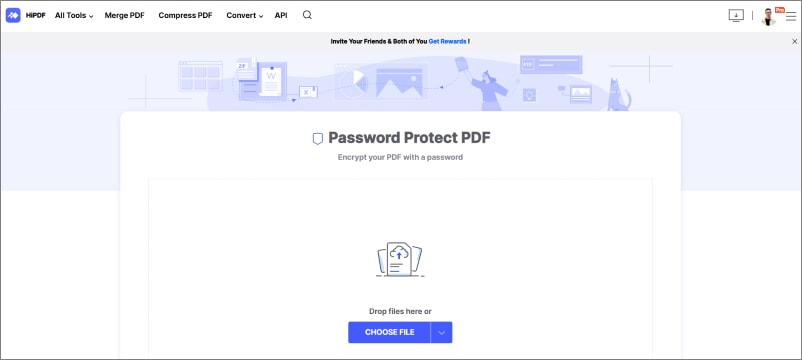
Étape 1 Téléchargez votre fichier PDF vers l'URL HiPDF pour le protéger par un mot de passe.
Étape 2 Saisissez un mot de passe pour les restrictions d'accès et confirmez votre choix.
Étape 3 Sur la dernière page, cliquez sur Télécharger pour récupérer votre PDF protégé ; ce fichier ne peut être ouvert qu'avec le mot de passe que vous avez sélectionné à l'étape précédente.
Avantages
Accès facile en ligne
Application gratuite de la protection par mot de passe
Cryptage sécurisé
Avantages
Les fichiers volumineux prennent du temps à être téléchargés, traités et téléchargés.
Nécessite une connexion Internet très stable
Si votre connexion n'est pas sécurisée, vos données peuvent être compromises pendant leur transit.
2. Smallpdf
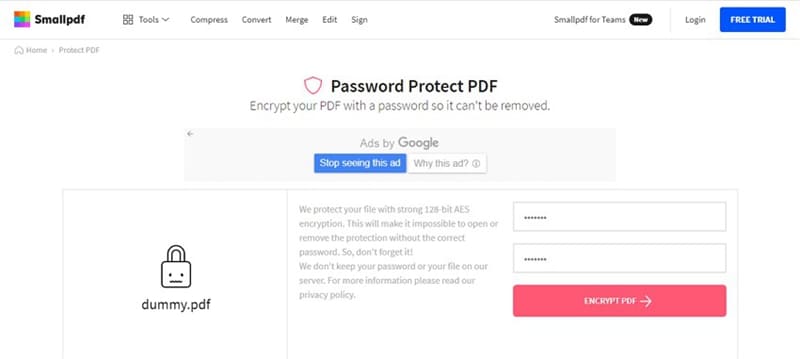
Le processus est essentiellement le même pour tous ces outils de mot de passe PDF en ligne, nous ne répéterons donc pas les étapes ici. Toutefois, il existe quelques différences subtiles entre les deux plateformes. Smallpdf offre un grand nombre des fonctionnalités de HiPDF, mais toutes ne sont pas gratuites. Par exemple, la compression normale des fichiers est gratuite, tandis que la compression élevée nécessite un abonnement Pro. De même, le passage du format PDF au format Word est gratuit, mais vous devez souscrire un abonnement Pro si vous souhaitez utiliser l'OCR.
Caractéristiques principales
● PDF Conversion
● Compresser le PDF
● Fusionner/diviser les fichiers
● eSign PDFs
● Protection des PDF
Avantages
L'utilisation de la plupart des outils est gratuite (uniquement les options de base).
Processus simple pour diverses actions (glisser-déposer, cliquer pour traiter, cliquer pour télécharger)
Capable de traiter des fichiers plus volumineux
Inconvenients:
Les outils avancés ne sont pas gratuits.
Les outils ne sont pas aussi nombreux que ceux de HiPDF.
La précision de l'OCR est plus faible.
3. PDF2GO
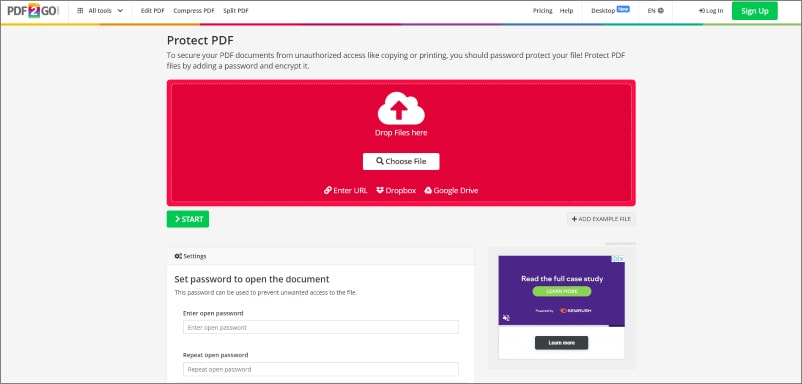
PDF2GO se situe quelque part entre les deux outils de sécurité PDF en ligne précédents en termes de nombre de fonctionnalités offertes. Comme pour Smallpdf, tous les outils de base sont gratuits, mais certains outils avancés nécessitent un abonnement. Nevertheless, even the paid option is relatively affordable compared to Smallpdf. La précision de la conversion est également assez bonne, et vous pouvez facilement protéger les PDF par mot de passe en ligne avec cet utilitaire pratique basé sur le Web.
Caractéristiques principales
● Création de PDF
● Édition et annotations de fichiers PDF
● Compression et contrôle de la taille des pages.
● Réparation du PDF
● Organiser et optimiser les PDF
● OCR (convertir en recherche uniquement).
Avantages
L'utilisation de tous les outils de base est gratuite
Une gamme adéquate de fonctionnalités pour gérer la plupart des flux de travail PDF.
Une interface utilisateur simple avec des contrôles faciles
Inconvenients:
L'édition, la conversion et la compression nécessitent un abonnement actif.
L'OCR n'est pas gratuit comme c'est le cas avec HiPDF.
La tâche sera mise en file d'attente lors de l'utilisation de la plateforme gratuite, il peut donc y avoir un délai.
4. iLovePDF
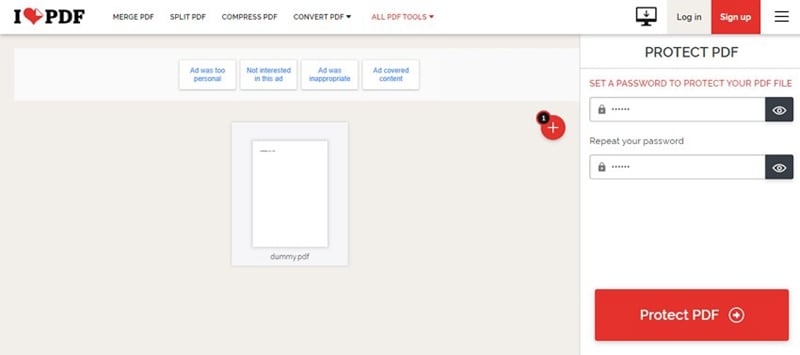
iLovePDF est plutôt un outil léger et amusant à utiliser. Ceux qui ont utilisé iLoveIMG peuvent être familiers avec certains aspects de l'interface utilisateur, puisque les deux ont été développés par la même société. En termes de fonctionnalités, il contient toutes les bases et quelques outils avancés, mais pas autant que HiPDF ou même Smallpdf. Néanmoins, si vous devez passer à un plan payant, il est un peu moins cher que Smallpdf.
Caractéristiques principales
● Organiser le PDF
● Convertir vers et depuis d'autres formats.
● Optimisation et réparation des fichiers.
● Édition de PDF
● Sécurité du PDF
Avantages
Interface utilisateur simpliste et minimale
Outils autonomes utiles pour le filigrane, la signature électronique, etc.
Des conversions raisonnablement précises
Inconvenients:
Pas d'OCR gratuit
La facturation mensuelle est relativement coûteuse
Certaines fonctions premium (conversion) ne sont pas disponibles
5. Adobe Acrobat en ligne
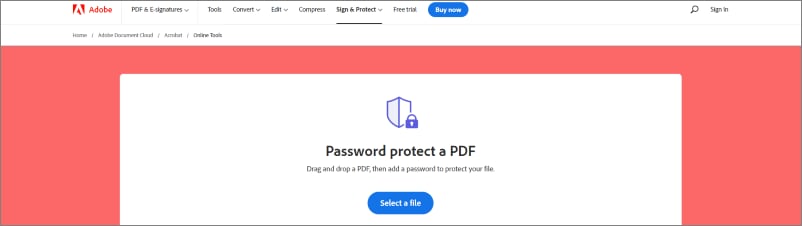
Adobe dispose d'une petite suite d'outils que vous pouvez utiliser en ligne, et cela inclut la sécurité PDF ou la possibilité d'appliquer des mots de passe aux fichiers PDF. Il propose également plusieurs autres outils, mais beaucoup d'entre eux ne sont que des passerelles pour vous inciter à opter pour l'essai gratuit. D'autres fonctionnalités nécessiteront l'installation d'Adobe Acrobat sur votre bureau, et cela inclut des tâches complexes telles que l'édition de PDF, etc. En fait, la page "Modifier un PDF" ne permet que d'ajouter des commentaires ; pour une véritable modification, vous devez disposer de la version Windows ou Mac d'Acrobat.
Caractéristiques principales
● Quelques options de conversion
● Sécurité du PDF
● Remplissage et signature de formulaires
● Organisation de la page
● Compression de fichiers
Avantages
Marque bien connue
La plupart des outils sont gratuits.
Accès au téléchargement du bureau
Inconvenients
Caractéristiques limitées
Les libellés des fonctionnalités peuvent être trompeurs, par exemple "Modifier un PDF".
Pas de plan payant pour les services en ligne - il faut passer à la version de bureau ou mobile uniquement.
Partie 2 : Avantages de la protection des PDF sur le bureau
Dans le monde de la publication assistée par ordinateur, il est souvent considéré comme inapproprié d'utiliser des outils en ligne. Il y a plusieurs raisons à cela, comme indiqué ci-dessous :
● Des outils plus complets que n'importe quel service en ligne ;
● Une capacité plus élevée pour traiter des fichiers volumineux ;
● Le traitement par lots pour une meilleure productivité ;
● Le moteur de conversion le plus précis ;
● A stable environment;
● Une plus grande sécurité puisque les processus sont exécutés hors ligne ;
● L'intégration du cloud améliore les capacités de collaboration.
Alors, comment un utilisateur peut-il bénéficier de ces avantages lorsqu'il ne souhaite pas protéger ses PDF en ligne par un mot de passe et opte pour un environnement plus sûr ? Jetons un coup d'œil.
Partie 3 : Comment protéger les PDF avec un mot de passe sur le bureau ?
Pour cette partie, PDFelementnous utiliserons, l'équivalent de HiPDF pour le bureau. Toutefois, le terme "équivalent" n'est peut-être pas le bon puisque PDFelement est bien plus robuste en termes de vitesse, de précision et de fonctionnalités. Il dispose également d'une interface utilisateur conviviale qui facilite la transition pour les nouveaux utilisateurs. PDFelement est en outre considéré comme l'une des alternatives les plus abordables à Adobe Acrobat, ce qui n'est pas peu dire. Voyons comment protéger votre PDF avec un mot de passe en utilisant PDFelement pour Mac et Windows (également pour iOS/iPad et Android).
 100% sécurité garantie
100% sécurité garantie  100% sécurité garantie
100% sécurité garantie  100% sécurité garantie
100% sécurité garantie  100% sécurité garantie
100% sécurité garantie Étape 1 Téléchargez votre fichier sur PDFelement à l'aide du bouton "Open PDF" de la page d'accueil.

Étape 2 Cliquez sur l'onglet Protéger et choisissez Définir le mot de passe dans la barre d'outils secondaire.
Étape 3 Choisissez le type de mot de passe à appliquer et saisissez-le (vous pouvez également définir des restrictions ici et même choisir le type de cryptage).

Étape 4 Cliquez sur Enregistrer pour conserver les modifications de sécurité.
Étape 5 (Facultatif) Vous pouvez maintenant cliquer sur l'onglet Editer pour modifier divers éléments de votre fichier PDF.

Bien sûr, PDFelement vous permet également d'effectuer diverses autres tâches sur votre document PDF, et certaines de ces fonctions sont énumérées ci-dessous pour votre référence :
 100% sécurité garantie
100% sécurité garantie  100% sécurité garantie
100% sécurité garantie  100% sécurité garantie
100% sécurité garantie  100% sécurité garantie
100% sécurité garantie -
Édition complète du PDF
-
Création et conversion de PDF
-
Annotation et marquage des fichiers
-
Signature, rédaction et autres fonctions de sécurité des PDF
-
Organisation des fichiers - fusion, division, création de portefeuilles PDF
-
Organiser les pages du PDF - faire pivoter, ajouter, supprimer, remplacer, extraire, etc.
-
Créer, convertir et remplir des formulaires avec l'extraction de données de formulaires
-
OCR puissant dans plusieurs langues
-
Impression et partage de PDF
-
Intégration au cloud avec Wondershare PDFelement Cloud
-
Prise en charge multiplateforme - bureau, mobile et web
Avec autant de fonctionnalités, on pourrait penser que PDFelement est un outil premium coûteux. C'est faux. Si vous examinez les tarifs pour les postes de travail, vous constaterez qu'ils représentent une fraction de ce que vous paieriez pour un abonnement à Adobe Acrobat ou une licence autonome. En outre, PDFelement dispose d'une interface utilisateur de qualité supérieure qui offre une expérience plus agréable, notamment pour les utilisateurs novices. Bien sûr, vous avez toujours la possibilité d'utiliser HiPDF (un produit frère) pour protéger les PDF en ligne par mot de passe pour des raisons de commodité, mais l'approche de bureau est généralement plus adaptée aux fichiers confidentiels de l'entreprise et autres contenus sensibles.
 100% sûr | Sans publicité |
100% sûr | Sans publicité |



